属性表¶
当单击  按钮中的 目录(TOC) ,即 属性表 面板将在 Map 佩奇。
按钮中的 目录(TOC) ,即 属性表 面板将在 Map 佩奇。
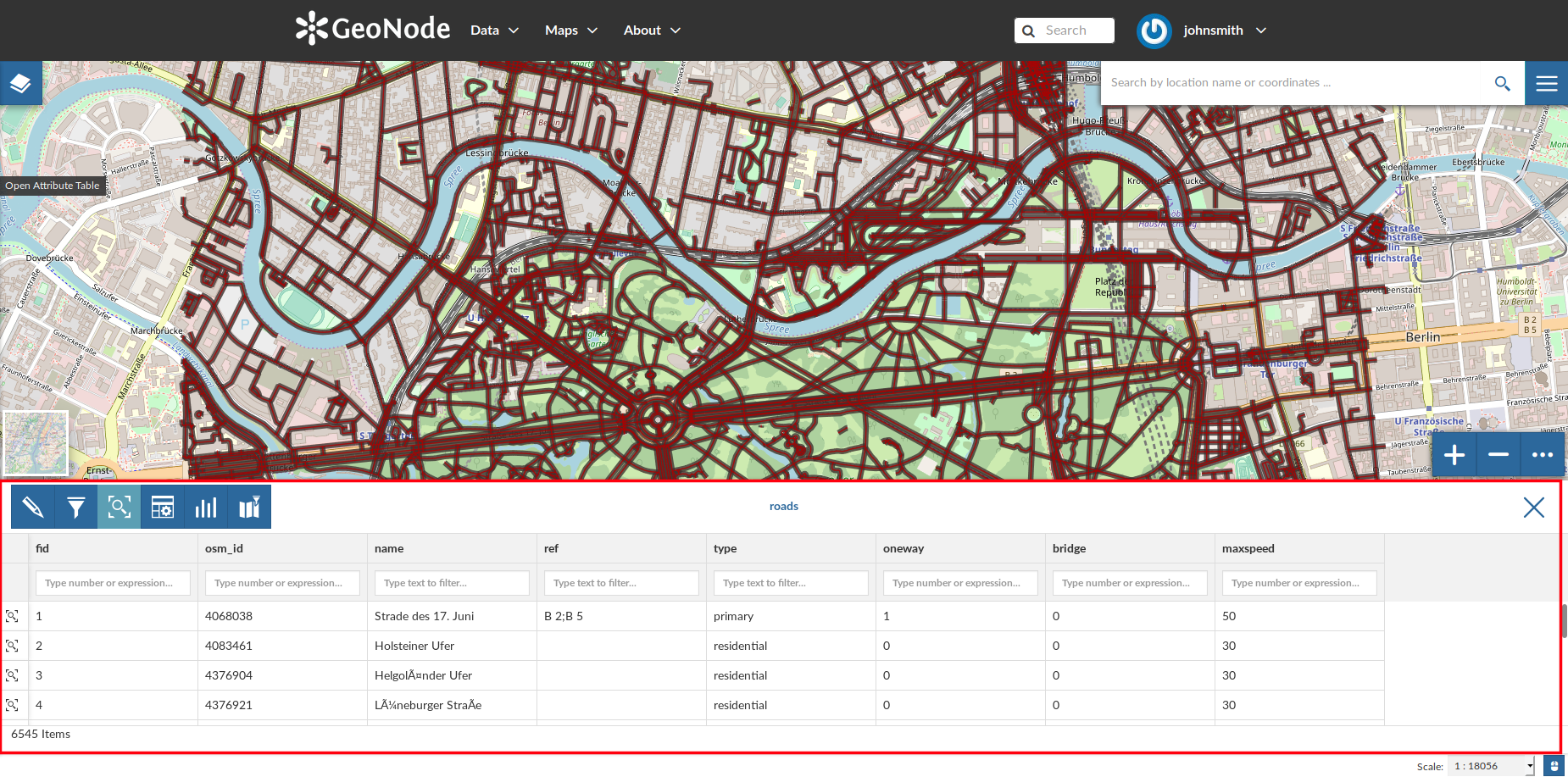
属性表面板¶
在该面板中,您可以在图层要素之间导航,通过单击 ![]() 图标并探索它们的属性。
图标并探索它们的属性。
这个 属性表 属于图层的每个要素对应一行,描述要素的每个属性对应一列。
每列都有一个 过滤 输入字段,您可以通过该字段基于某个值或表达式(取决于字段的数据类型)对要素进行过滤。
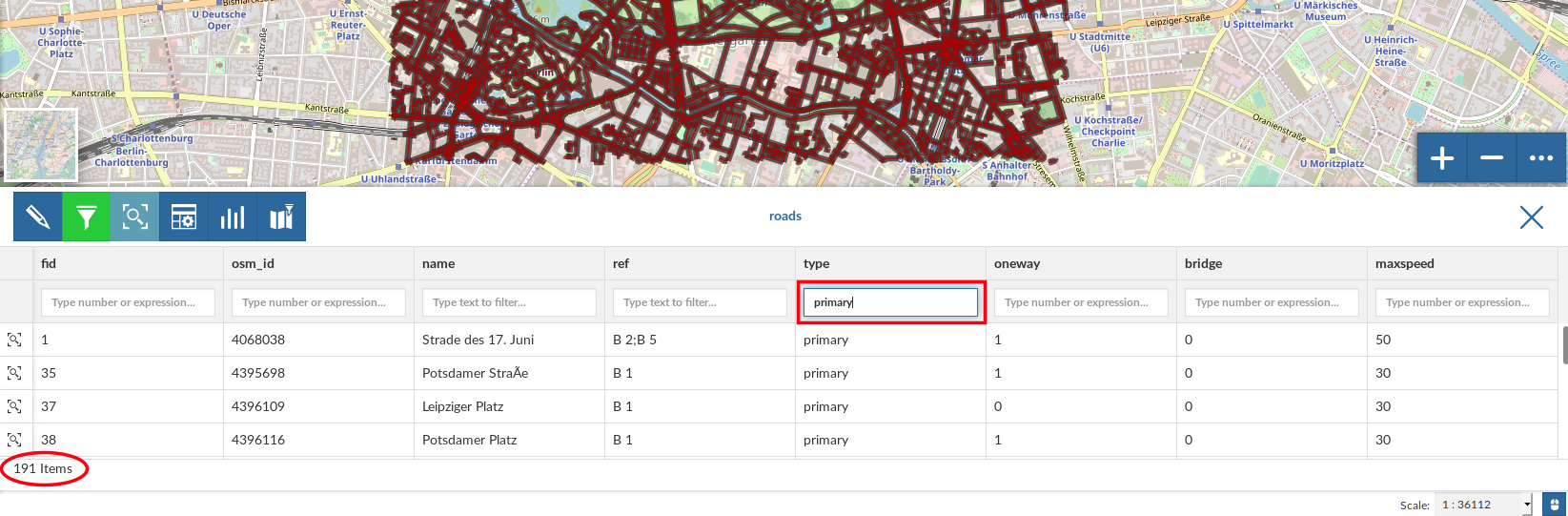
按属性过滤要素¶
这个 属性表 面板包含一个 工具栏 这使您可以使用一些有用的功能。
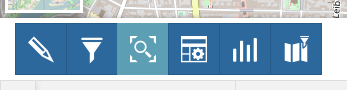
属性表工具栏¶
这些功能包括:
- 高级搜索单击
 ,将打开一个新面板。该面板允许您以多种不同的方式使用过滤功能。中将详细介绍此功能。 高级搜索 部分。
,将打开一个新面板。该面板允许您以多种不同的方式使用过滤功能。中将详细介绍此功能。 高级搜索 部分。 -
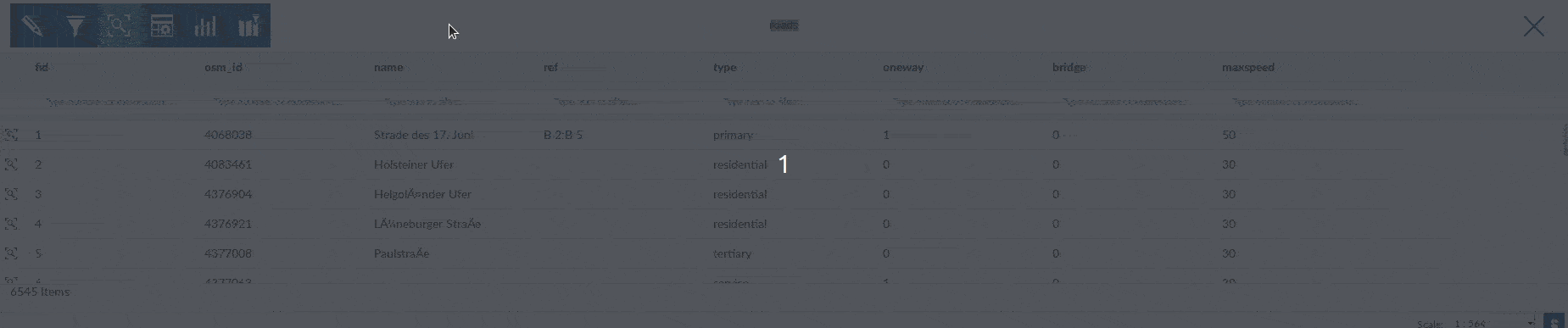
Hide/Show Columns of the Attributes Table¶
- 创建图表通过
 按钮,您可以打开 图表小部件 面板中提供了许多用于描述和可视化图层数据的功能(请参见 创建小部件 )。
按钮,您可以打开 图表小部件 面板中提供了许多用于描述和可视化图层数据的功能(请参见 创建小部件 )。
高级搜索¶
如前所述,GeoNode允许基于属性和空间过滤。当单击时  从图层 属性表 这个 高级搜索 面板将打开,并向您显示三种不同的过滤功能:
从图层 属性表 这个 高级搜索 面板将打开,并向您显示三种不同的过滤功能:
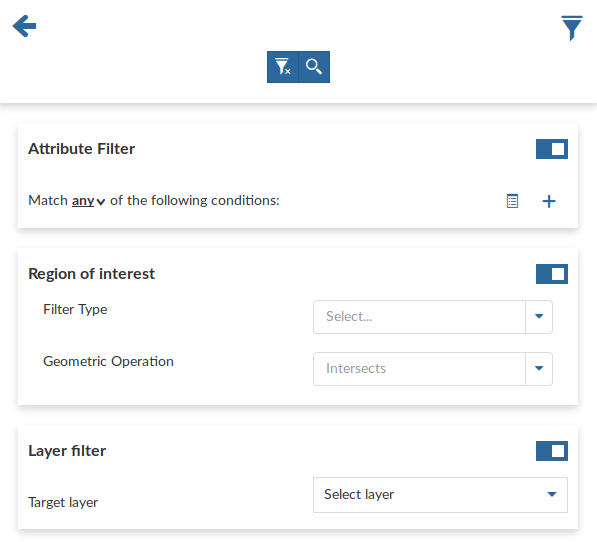
高级搜索¶
In the Attribute Filter section you can compose a series of conditions about the attributes of the layer. Click on
 to insert a new empty condition.
Select the attribute you are interested in, select an operator and type a comparison value.
You can group conditions through the Add Group
to insert a new empty condition.
Select the attribute you are interested in, select an operator and type a comparison value.
You can group conditions through the Add Group  button.
Click on
button.
Click on  to perform the search.
to perform the search.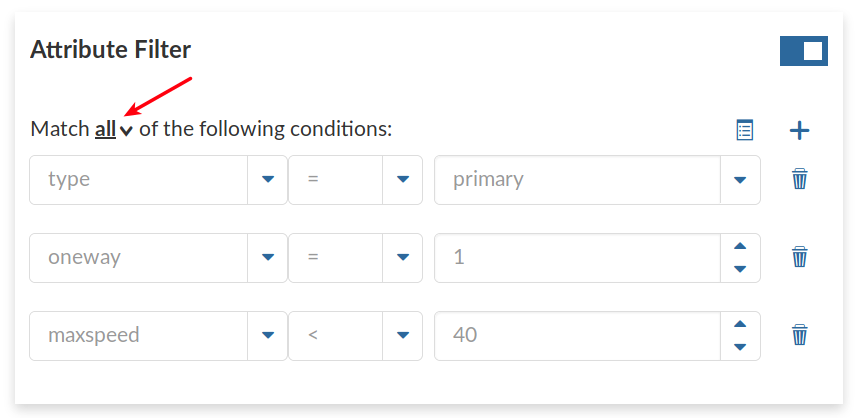
按属性过滤¶
您还可以决定是否 All 这些条件必须得到满足,如果只是 Any 或 None (见上图中的红色箭头)。
- 这个 感兴趣的区域 过滤允许您对与您在地图上绘制的空间区域有某种关系的要素进行过滤。
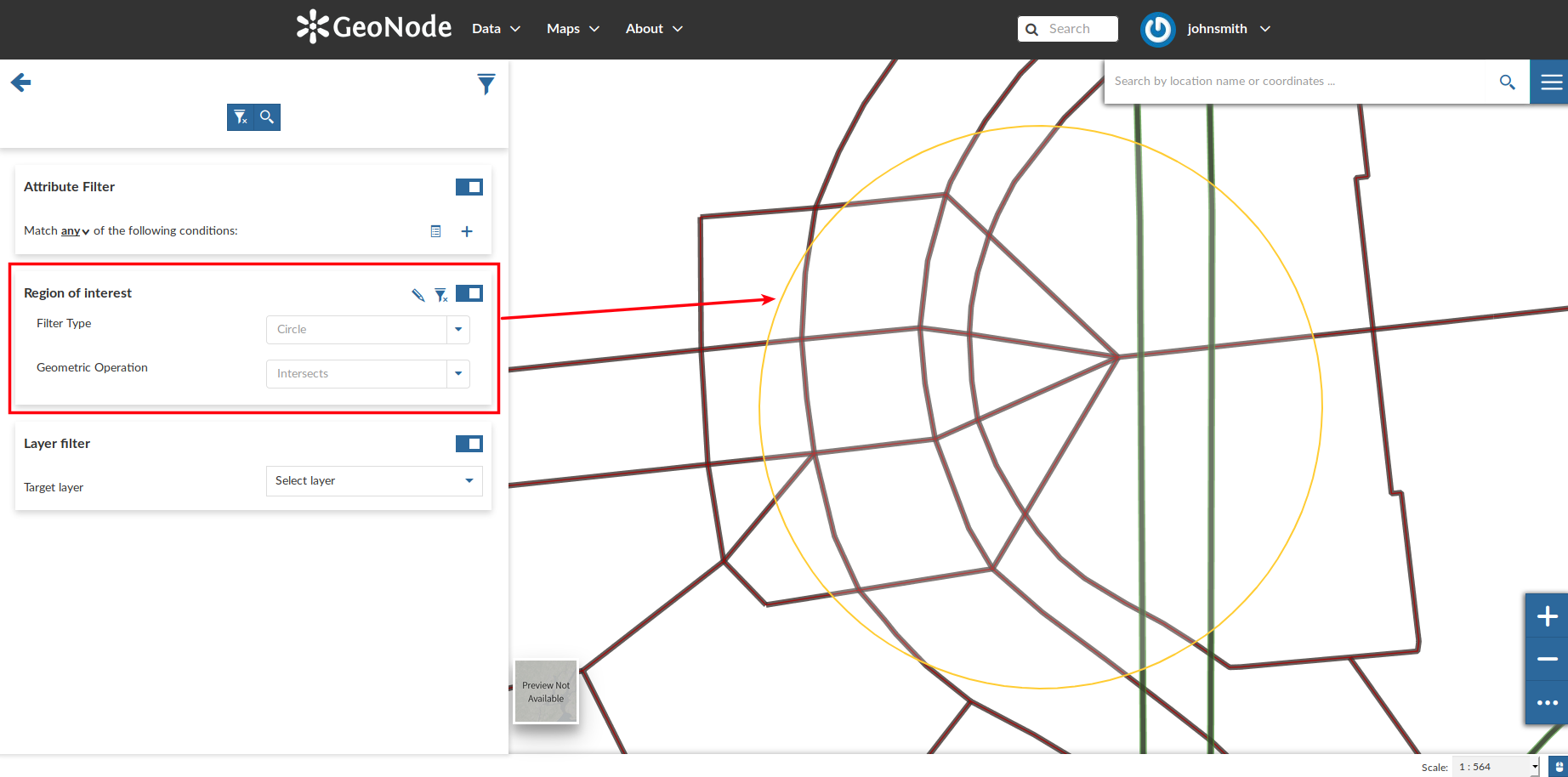
按感兴趣区域过滤¶
通过 层过滤 您只能选择那些符合地图其他图层上的某些条件的要素。您还可以为这些图层的属性添加条件。
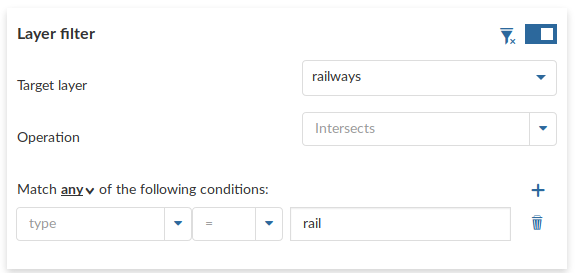
层过滤¶
您可以阅读更多关于 属性表 以及 高级搜索 在 MapStore2 Documentation 。



